Poista .Locked virus
.Locked viruksen Poisto-ohje
Mikä on .Locked virus?
Mitkä ovat tärkeimmät tiedot sinun pitää tietää .Locked viruksesta?
.Locked virus on lunnasohjelman tyyppinen virus joka tunkeutuu tietokoneellesi ja salaa henkilökohtaiset tietosi. Sitten sinulla on ongelma, maksaa lunnaat vai jättää hyvästit salatuille tiedoille. Jos siis jouduit uhriksi niin ensimmäinen asia joka pitää tehdä on poistaa .Locked virus. Voit lukea poisto-ohjeet alta.
Tämä lunnasohjelma vaikuttaa hyvin samanlaiselta kuin muut tunnetut lunnasohjelmmat, kuten Locky virus, .locky extension virus, TeslaCrypt, Cerber ja KeRanger. Löytyy kuiten pieniä eroja kun verrataan vanhempia lunnasohjelmia ja tätä haittaohjelmaa. .Locked lunnasohjelma käyttää AES-256 salaus-algorytmiä, eikä RSA-2048 ja AES-128 algorytmiä, kuten esim. Locky. Tämän lisäksi, lunnasohjelma vaati 500 USD lunnaita, joka vastaa 1.22 Bitcoinia eikä normaalia $400 summaa. Sinun pitää myös maksaa lunnaat määrätyssä ajassa tai lunnaat kaksinkertaistuvat! Jos olet päättänyt totella verkkorikollisia ja maksaa lunnaat, kun olet painanut ’Maksa (Pay)’ painiketta niin .Locked haittaohjelma alkaa näyttämään sinulle yksityiskohtaisia maksuohjeita. Tämän jälkeen sinun pitää ladata määrätty ohjelma ja yksityinen salauksen poistoavain. Me emme kuitenkaan suosittele tämän tekemistä koska ei ole takeita, että voit poistaa salauksen maksun suorittamisen jälkeen. Voit joutua paljastamaan henkilökohtaisia tietoja ja menettää rahasi ja et silti saa ehkä tietojasi. Sinun kannattaa siis miettiä .Locked poistoa eikä verkkorikollisten tottelemista. Sen tekemiseksi me suosittelemme FortectIntego ohjelmaa.
Kun puhutaan tämän lunnasohjelman luojista niin jotkut sanovat, että tunnettu hakkeriryhmä nimeltä Anonymous voi olla tämän lunnasohjelman takana. Nämä epäilykset heräsivät kun toinen lunnasohjelma, Anonymous virus, julkaistiin. Jälkimmäinen virus näyttää tulleen tältä ryhmältä. Tämän hakkeriryhmän nerokkuuden tuntien joka onnistui kaappaamaan valtion toimistoja ja yksityisiä yrityksiä niin .Locked virus voi olla todellinen haaste. Tämän lisäksi, hakkerit käyttävät Anonymous maskin kuvaa ja tämä vain vahvistaa epäilyjä.
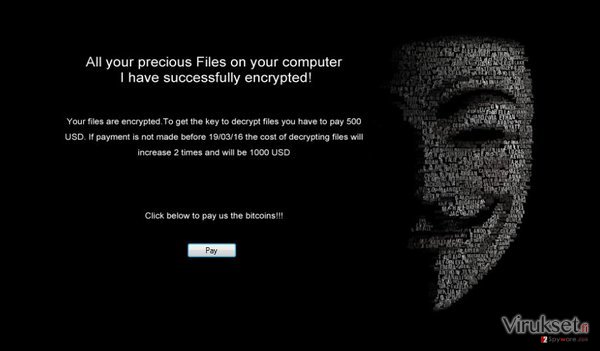
Kuinka does .Locked lunnasohjelma saastuttaa tietokoneet?
Aivan kuten vastaavat haittaohjelmat, virukseen törmätään saastuneiden roskapostien liitteissä. Uhri vastaanottaa tekaistun laskun tai liikkennevaroituksen jossa on ZIP tai Word tiedosto jossa on macro koodi. Jos uhri lataa tiedoston käyttöjärjestelmään, lunnasohjelma alkaa salaamaan tärkeitä dokumentteja, sertifikaatteja, työtilejä, raportteja ja perheeseen liittyviä tietoja. Heti kun sen työ on tehty niin se jättää .locked tiedoston salattuihin kansioihin. Sitten käyttäjän näytölle ilmestyy viesti jossa on pahaenteinen viesti.
On myös huomattu, että .Locked haittaohjelma voi levitä myös Troijalaisten avulla. Tämä uhka tarjoaa vaadittavan naamion lunnasohjelmalle. Yleensä troijalaiset jäävät huomaamatta anti-virus ohjelmilta, koska se vaikuttaa lailliselta tiedostolta. Kun se on ohittanut järjestelmän suojajärjestelmän niin Troijalainen päästä vaarallisen materiaalin irti ja .Locked lunnasohjelma aloittaa työnsä. Tässä tilanteessa sinulla pitää olla haittaohjelman poistaja joka huomaa troijalaiset ja muut sen tyyppiset haittaohjelman. Joidenkin lunnasohjelmien tiedetään leviävän myös kräkättyjen pelien mukana. Jos olet siis intohimoinen pelaaja niin muista, että vaarattomien PUPien lisäksi tietokoneesi voi joutua myös vaarallisten virusten uhriksi.
.Locked poisto-ohjeet:
Jos sinulla on .Locked lunnasohjelma niin sinun pitää hyväksyä se tosiasia, että salatut tiedostosi voivat olla kateissa lopullisesti. Voit palauttaa ne varmuuskopioista mutta jos sinulla ei ole kopioita tärkeistä tiedostoista niin voi olla, että et saa niitä takaisin. Toiseksi, manuaaliset poisto-ohjeet eivät ehkä toimi koska lunnasohjelma ja sen algorytmi ovat monimutkaisia. Siksi sinulla on vain yksi vaihtoehto, poistaa .Locked tehokkaalla haittaohjelman poistajalla, kuten FortectIntego tai Malwarebytes. Lopuksi, on tärkeää pitää se päivitettynä ja suorittaa säännöllisiä tarkistuksia jotta voit taata parhaan suojan ja voit nauttia turvallisesta nettiselaamisesta. Jos et voi käyttää edellä mainittuja ohjelmia, seuraa alla olevia ohjeita:
Manuaalinen .Locked viruksen Poisto-ohje
Lunnasohjelma: Manuaalinen lunnasohjelman poisto Vikasietotilassa
Tärkeää! →
Manuaaliset poisto-ohjeet voivat olla liian vaikeita tavallisille tietokoneen käyttäjille. Ne vaativat edistyneitä IT-taitoja, jotta se voidaan suorittaa oikein (jos tärkeitä järjestelmätiedostoja poistetaan tai ne vahingoittuvat, niin koko Windows voi saastua), ja niiden suorittaminen voi kestää myös tuntien ajan. Siksi me todella suosittelemme käyttämään automaattista tapaa yllä mainitun sijaan.
Askel 1. Mene Vikasietotilaan Verkolla
Manuaalinen haittaohjelman poisto voidaan suorittaa helpoiten Vikasietotilassa.
Windows 7 / Vista / XP
- Klikkaa Start > Shutdown > Restart > OK.
- Kun tietokoneesi aktivoituu, aloita painamalla F8 painiketta (jos tämä ei toimi, kokeile F2, F12, Del, jne. – se kaikki riippuu emolevysi mallista) näet Advanced Boot Options ikkunan moneen kertaan.
- Valitse Safe Mode with Networking listalta.

Windows 10 / Windows 8
- Klikkaa Start hiiren oikealla painikkeella ja valitse Settings.

- Selaa alas ja valitse Update & Security.

- Ikkunan vasemmalla puolella, valitse Recovery.
- Selaa nyt alas ja löydä Advanced Startup section.
- Klikkaa Restart now.

- Valitse Troubleshoot.

- Mene Advanced options.

- Valitse Startup Settings.

- Paina Restart.
- Paina sitten 5 tai klikkaa 5) Salli Vikasietotila Verkolla.

Askel 2. Sammuta epäilyttävät prosessit
Windows Tehtävien Hallinta on hyödyllinen työkalu, joka näyttää kaikki taustaprosessit. Jos haittaohjelma käyttää prosesseja, niin sinun pitää sammuttaa ne:
- Paina Ctrl + Shift + Esc avataksesi Windows Tehtävien Hallinnan.
- Klikkaa More details.

- Selaa alas Background processes osioon ja etsi mitä tahansa epäilyttävää.
- Klikkaa hiiren oikeaa painiketta ja valitse Open file location.

- Mene takaisin prosessiin, klikkaa oikealla ja valitse End Task.

- Poista vaarallisen kansion sisältö.
Askel 3. Tarkista ohjelmien Käynnistys
- Paina Ctrl + Shift + Esc avataksesi Windows Tehtävien Hallinnan.
- Mene Startup välilehteen.
- Klikkaa oikealla epäilyttävää ohjelmaa ja valitse Disable.

Askel 4. Poista viruksen tiedostot
Haittaohjelman tiedostot voidaan löytää eri paikoista tietokoneeltasi. Tässä ohjeet, jotka voivat auttaa sinua löytämään ne:
- Kirjoita Disk Cleanup Windows hakuun ja paina Enter.

- Valitse kovalevy, jonka haluat puhdistaa (C: on päälevy ensisijaisesti ja siellä haittatiedostot yleensä ovat).
- Etsi Poistettavia Tiedostoja listalta ja valitse seuraava:
Temporary Internet Files
Downloads
Recycle Bin
Temporary files - Valitse Clean up system files.

- Voit etsiä myös muita vaarallisia tiedostoja, jotka piileskelevät seuraavissa kansioissa (kirjoita nämä merkinnät Windows Hakuun ja paina Enter):
%AppData%
%LocalAppData%
%ProgramData%
%WinDir%
Kun olet valmis, käynnistä PC normaalissa tilassa.
Poista .Locked käyttäen System Restore
-
Askel 1: Käynnistä tietokoneesi uudelleen Safe Mode with Command Prompt
Windows 7 / Vista / XP- Klikkaa Start → Shutdown → Restart → OK.
- Kun tietokoneesi aktivoituu niin ala painamaan F8 toistuvasti kunnes näet Advanced Boot Options ikkunan.
-
Valitse Command Prompt listalta

Windows 10 / Windows 8- Paina Power painiketta Windows kirjautumisruudussa. Nyt paina ja pidä Shift mikä on näppäimistössäsi ja klikkaa Restart.
- Valitse sitten Troubleshoot → Advanced options → Startup Settings ja paina lopuksi Restart
-
Kun tietokoneesi aktivoituu, valitse Enable Safe Mode with Command Prompt, Startup Settings ikkunassa.

-
Askel 2: Palauta järjestelmän tiedostot ja asetukset
-
Kun Command Prompt ikkuna ilmaantuu, kirjoita cd restore ja klikkaa Enter.

-
Kirjoita sitten rstrui.exe ja paina Enter uudelleen..

-
Kun uusi ikkuna avautuu, klikkaa Next ja valitse haluamasi palautuspiste joka on ennen .Locked pääsyä koneelle. Klikkaa sen jälkeen Next.


-
Klikkaa nyt Yes aloittaaksesi järjestelmän palautuksen

-
Kun Command Prompt ikkuna ilmaantuu, kirjoita cd restore ja klikkaa Enter.
Lopuksi, sinun kannattaa aina ajatella suojautumista krypto-lunnasohjelmia vastaan. Voidaksesi suojella tietokonettasi .Locked ja muita lunnasohjelmia vastaan, käytä maineikasta haittaohjelman poistajaa, kuten FortectIntego, SpyHunter 5Combo Cleaner tai Malwarebytes.
Suositeltavaa sinulle
Älä anna hallituksen vakoilla sinua
Hallituksella on useita ongelmia, mitä tulee käyttäjien tietojen seuraamiseen ja asukkaiden vakoiluun, joten sinun kannattaa ottaa tämä huomioon ja oppia lisää hämärien tietojen keräystavoista. Vältä ei-toivottua hallituksen seurantaa tai vakoilua ja ole täysin nimetön internetissä.
Voit valita eri sijainnin, kun menet verkkoon ja käyt käsiksi materiaalin, jota haluat ilman sisältörajoituksia. Voit helposti nauttia riskittömästä internetyhteydestä pelkäämättä hakkerointia, kun käytät Private Internet Access VPN palvelua.
Hallitse tietoja joihin hallitus tai muu toivomaton osapuoli voi päästä käsiksi ja selata nettiä ilman vakoilua. Vaikka et ota osaa laittomiin toimiin tai luotat valitsemiisi palveluihin, alustoihin, epäilet omaa turvallisuuttasi ja teet varotoimia käyttämällä VPN palvelua.
Varmuuskopioi tiedot myöhempää käyttöä varten, haittaohjelmahyökkäyksen varalta
Tietokoneen käyttäjät voivat kärsiä useista menetyksistä verkkotartuntojen takia tai omien virheiden takia. Haittaohjelman luomat ohjelmaongelmat tai suorat tietojen menetykset salauksen takia, voi johtaa ongelmiin laitteellasi tai pysyviin vahinkoihin. Kun sinulla on kunnolliset päivitetyt varmuuskopiot, voit helposti palauttaa ne sellaisen tapahtuman jälkeen ja palata töihin.
On tärkeää luoda päivityksiä varmuuskopioistasi, kun laitteeseen tehdään muutoksia, jotta voit päästä takaisin pisteeseen, jossa työskentelit haittaohjelman tehdessä muutoksia tai ongelmat laitteella aiheuttavat tiedostojen tai suorituskyvyn saastumisen. Luota tällaiseen käytökseen ja tee tietojen varmuuskopioinnista päivittäinen tai viikoittainen tapa.
Kun sinulla on aikaisempi versio jokaisesta tärkeästä dokumentista tai projektista, niin voit välttää turhautumisen ja hajoamiset. Se on kätevää, kun haittaohjelma tapahtuu yllättäen. Käytä Data Recovery Pro järjestelmän palautukseen.







